台达伺服参数设置步骤
1、将伺服控制器与电脑通过USB联机。

2、打开软件。
用户点选ASDA_SOFT_V6.1.1.2图标后,系统跳出系统初始化的画面。
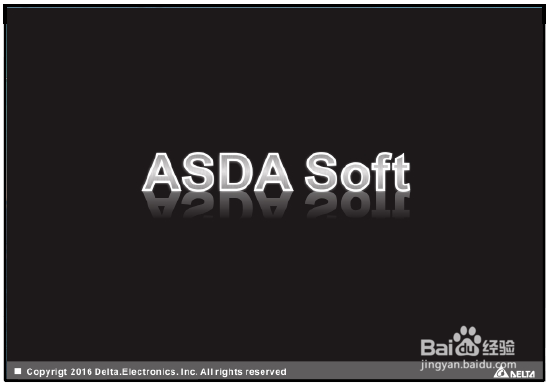
3、初始化完成后,系统会自动开启【新增装置】窗口。

4、装置新增完成后,软件接口会显示设备信息与默认的参数编辑器窗口。装置信息窗口会显示设备型号、韧体版本、电机条形码与电机型式。

5、主程序画面可以分成四个区块,由上到下分别为(1)工具栏、(2)联机状态、(3)功能选单与(4)功能窗口,并且不同的功能窗口有其相对应的(5)快速功能列。

6、参数编辑器的参数值为红字时,表示软件尚未读取伺服驱动器内的参数值,下图代表软件已读取伺服驱动器内的参数,读取后窗口中的字由红色变为黑色。

1、参数设定包括下图所示项目。

2、每个功能接口都有写入与读取参数工具栏。
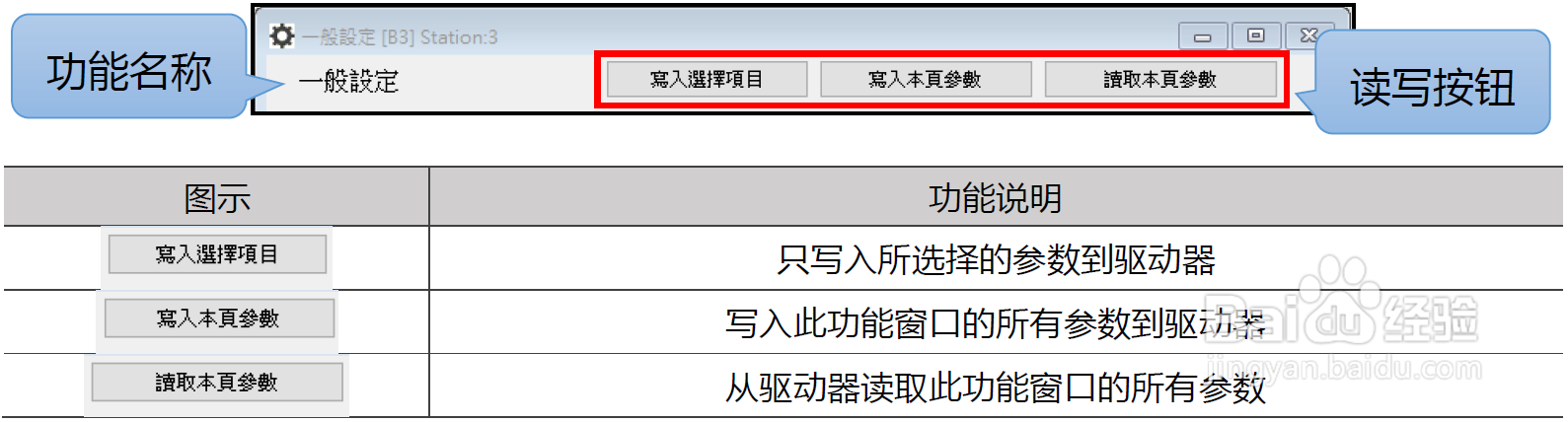
3、一般设定。
电机旋转方向选择、回生电阻设定与电磁煞车作动延迟时间设定
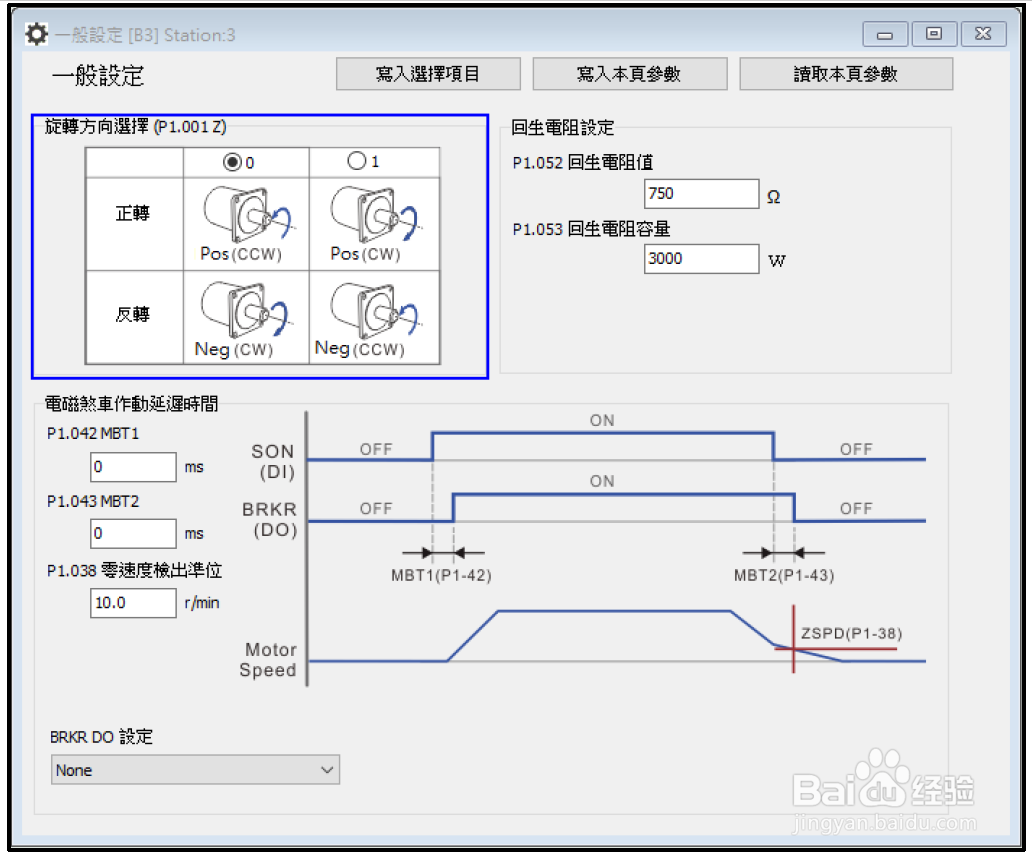
4、命令来源。
外部脉波列输入型式设定(P1.000)
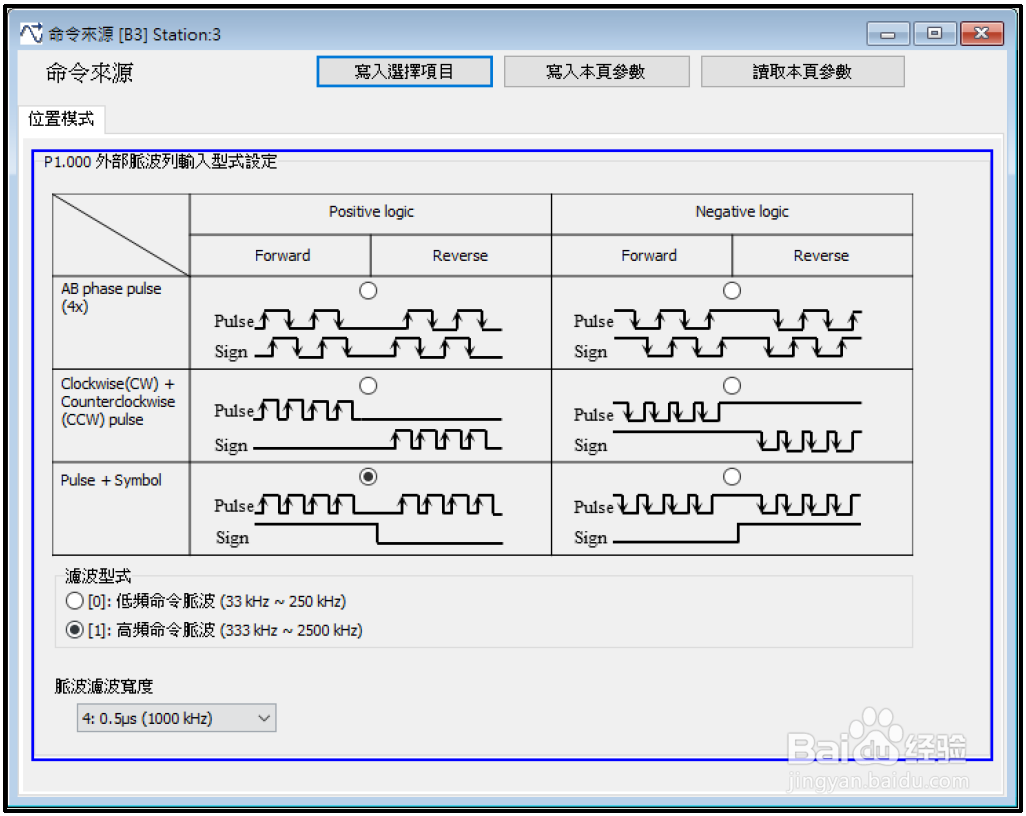
5、脉波输出。
提供OA/OB/OZ输出极性、脉波输出的来源与输出脉波型式设定。
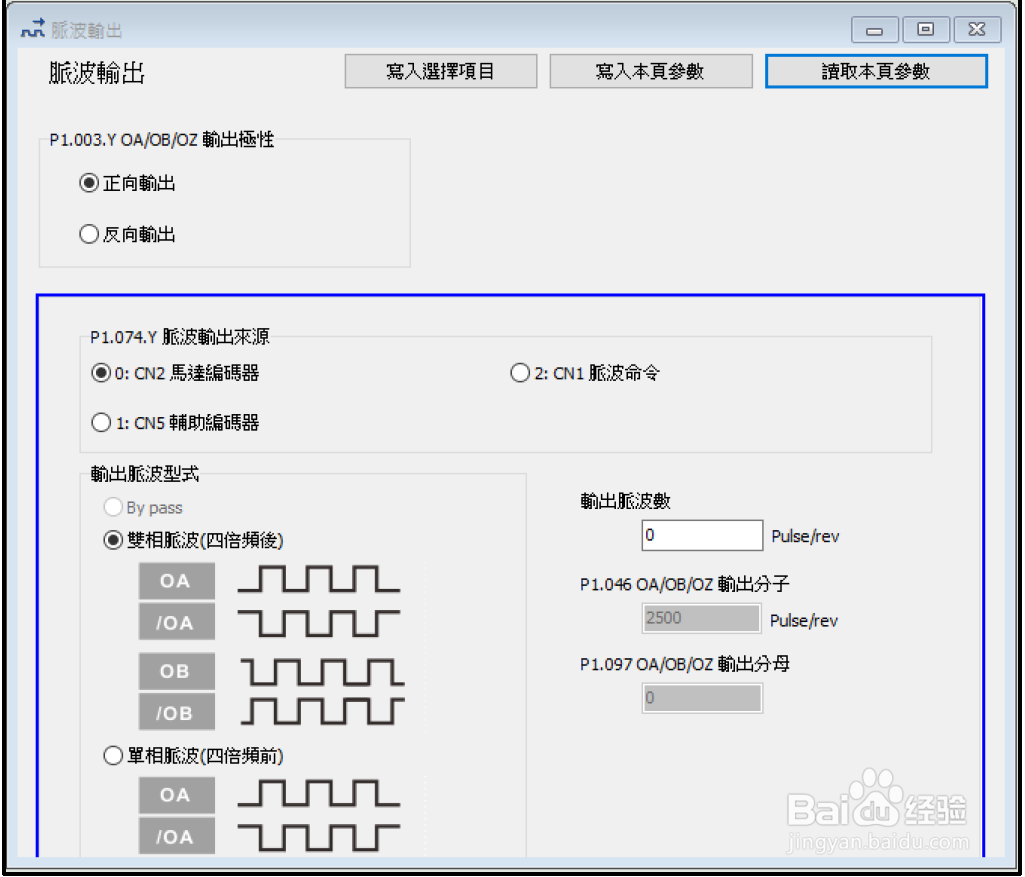
6、电子齿轮比。
提供电子齿轮比分母(P1.045)与分子(P1.044、P2.060、P2.061与P2.062)设定,并能在此窗口快速设定电子齿轮分子选择DI。
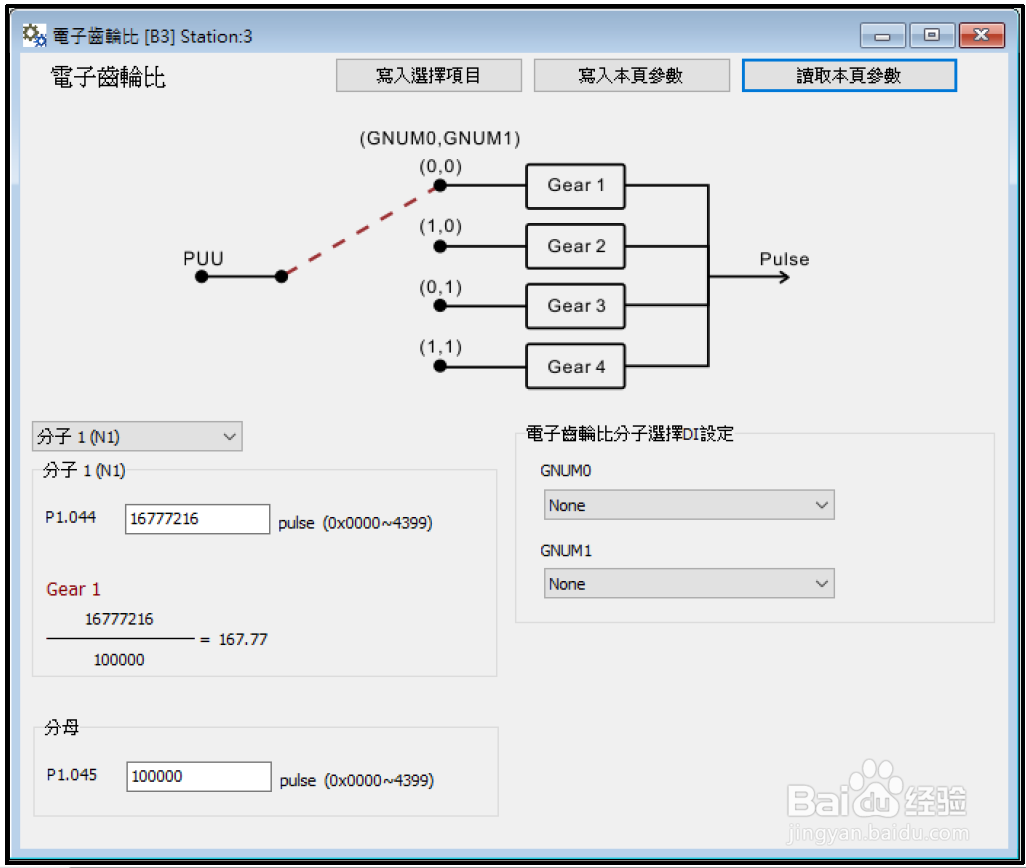
7、在联机状态(ON LINE)下,电子齿轮比分子选择DI设定的下拉式选单是伺服驱动器目前的设定,使用者可直接选择将欲设定为电子齿轮比分子选择的DI后,再点击窗口中的「写入选择项目」即可。
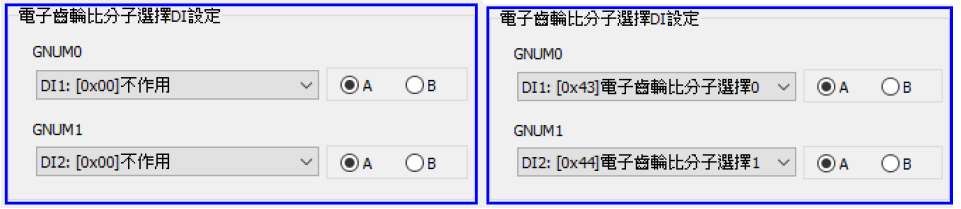
8、滤波器。
提供低通滤波器、动态均值滤波器与S-Curve设定
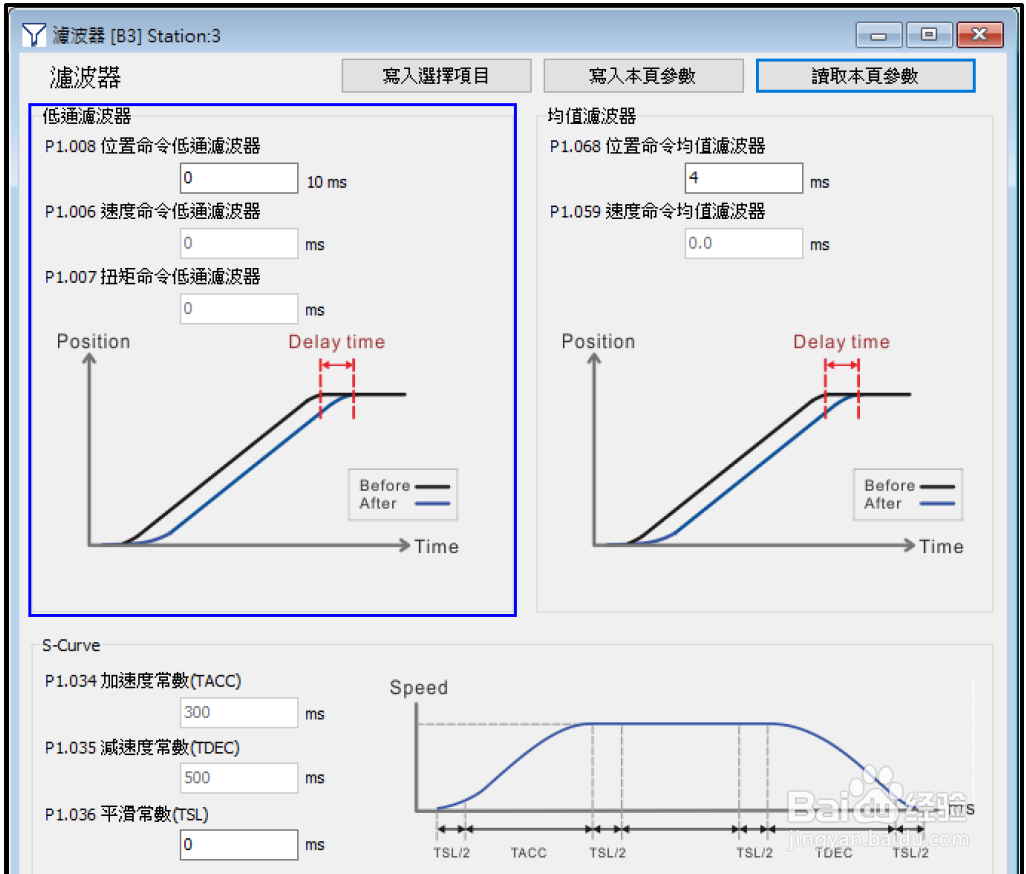
9、共振抑制滤波器。
提供五组共振抑制滤波器的参数设定,勾选手动可自行设定滤波器参数,若不勾选则为自动模式。
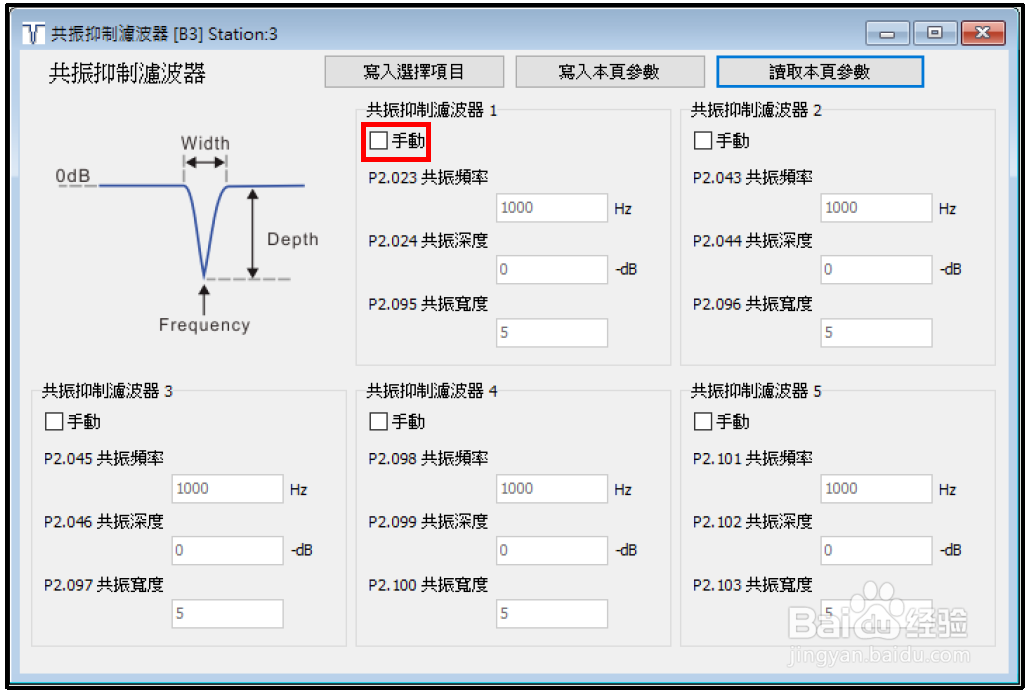
10、限制 / 极限
此窗口有两个页签,其中一个页签提供软件正、反向极限与最大速度限制设定
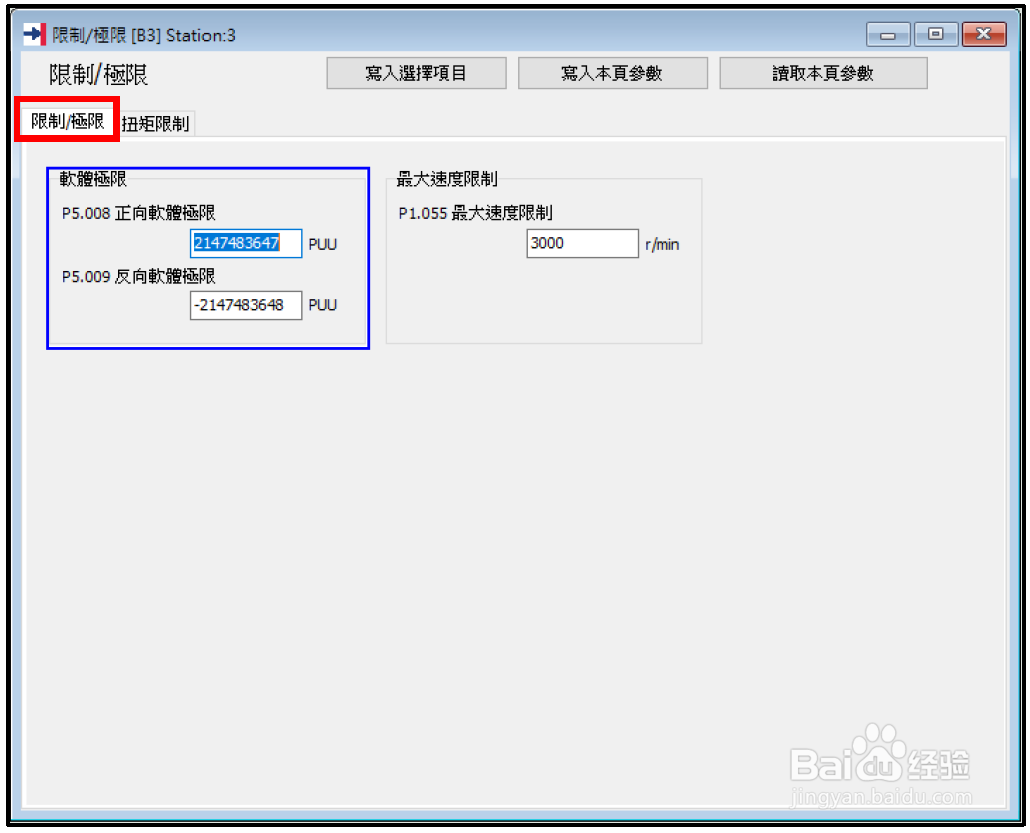
11、另一个页签提供内部扭矩指令(T / Tz模式)或内部扭矩限制PT / PR / S / Sz)设定。
使用扭矩限制功能时,可以开启 P1.002.Y后将永远具有限制功能,用户不需要浪费一组 DI 来设定 TRQLM 对扭矩限制做开启与关闭的切换。
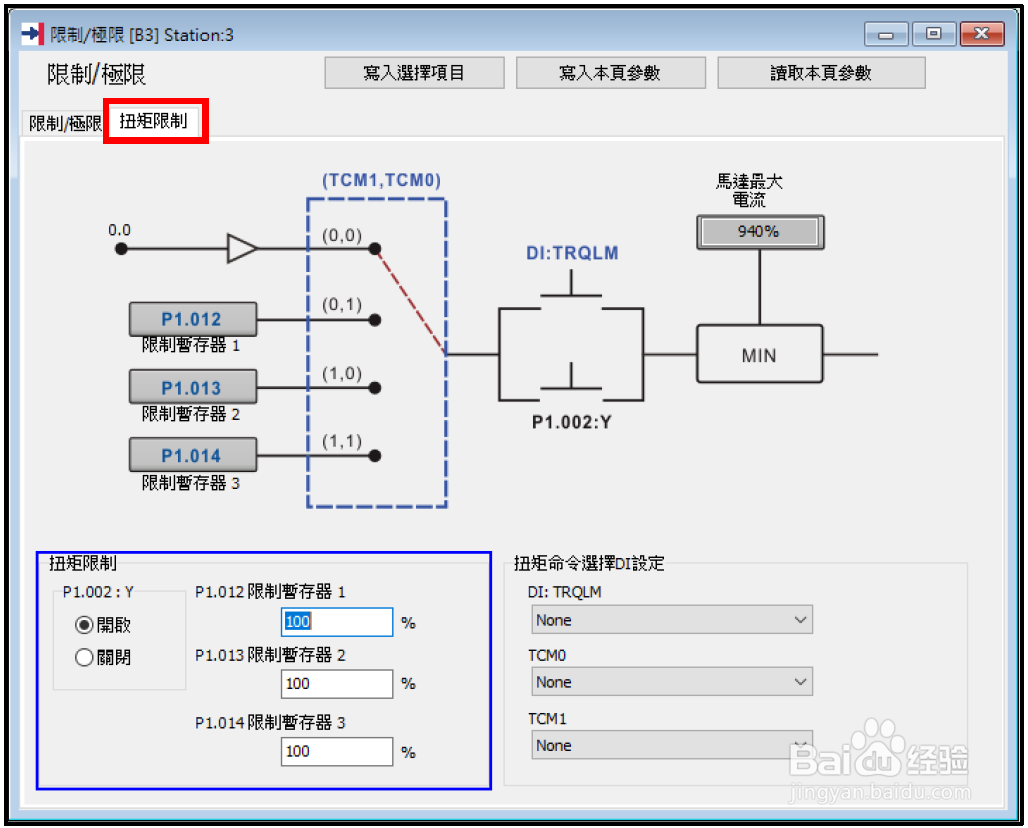
12、模拟I/O
模拟命令输入设定:速度输入、扭矩输入与位置输入
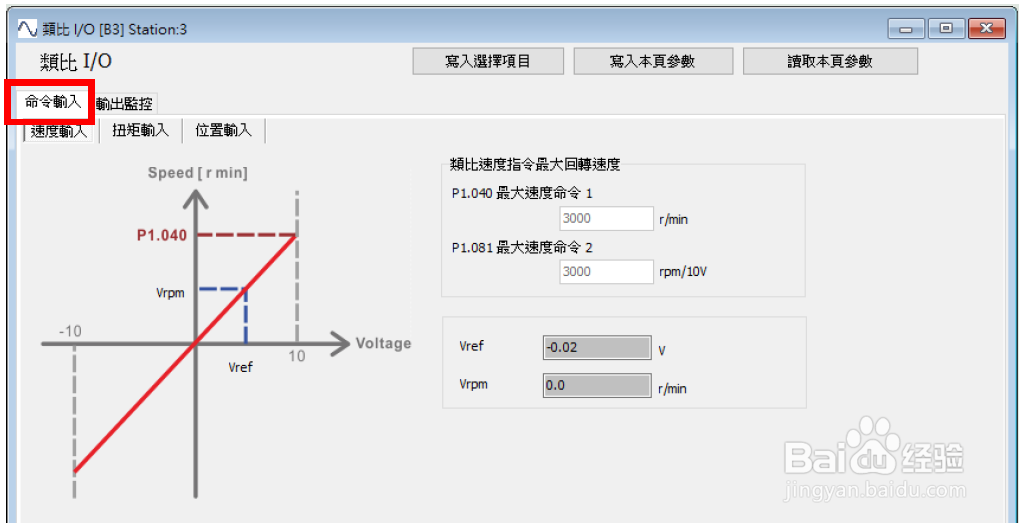
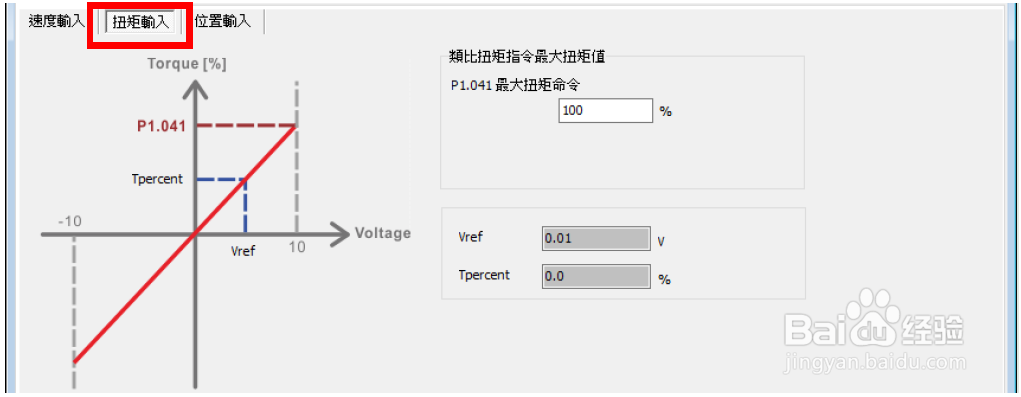
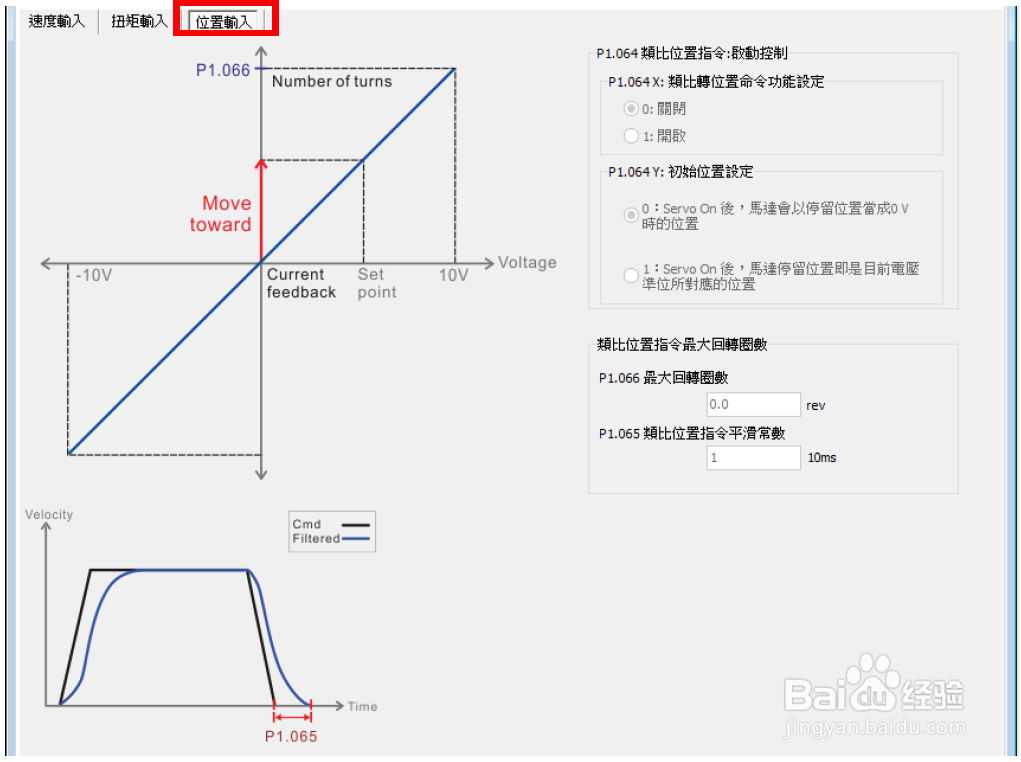
13、模拟监控输出设定(P0.003):
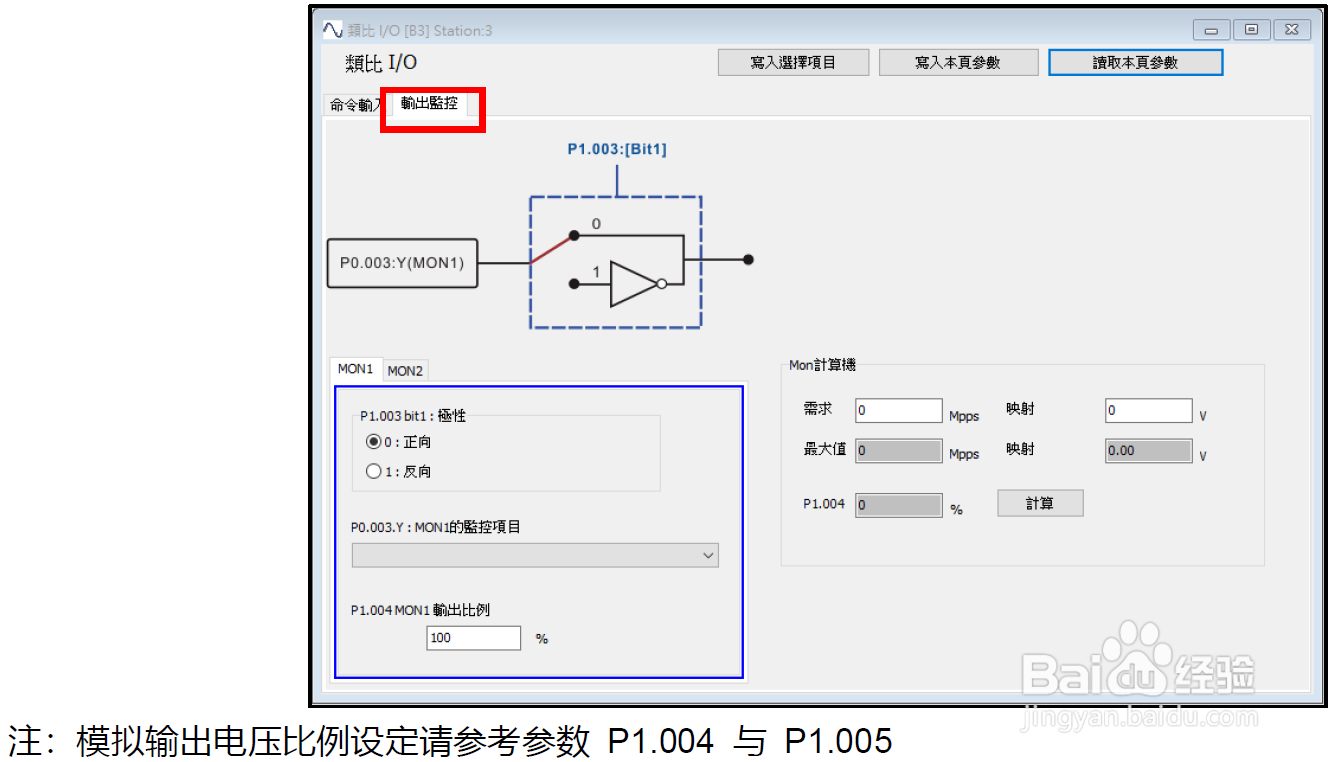
14、通讯
通讯参数设定:局号设定、通讯协议与传输率
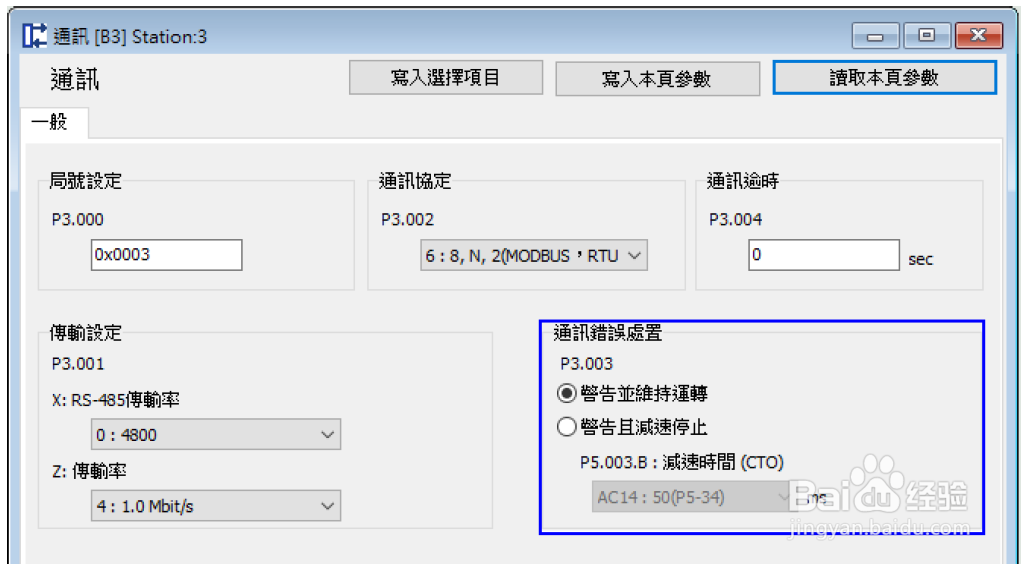
15、控制环参数
ASDA-Soft将伺服驱动器的控制架构以方块图的方式呈现,让具备控制架构知识的工程人员可以针对各别参数做修改。
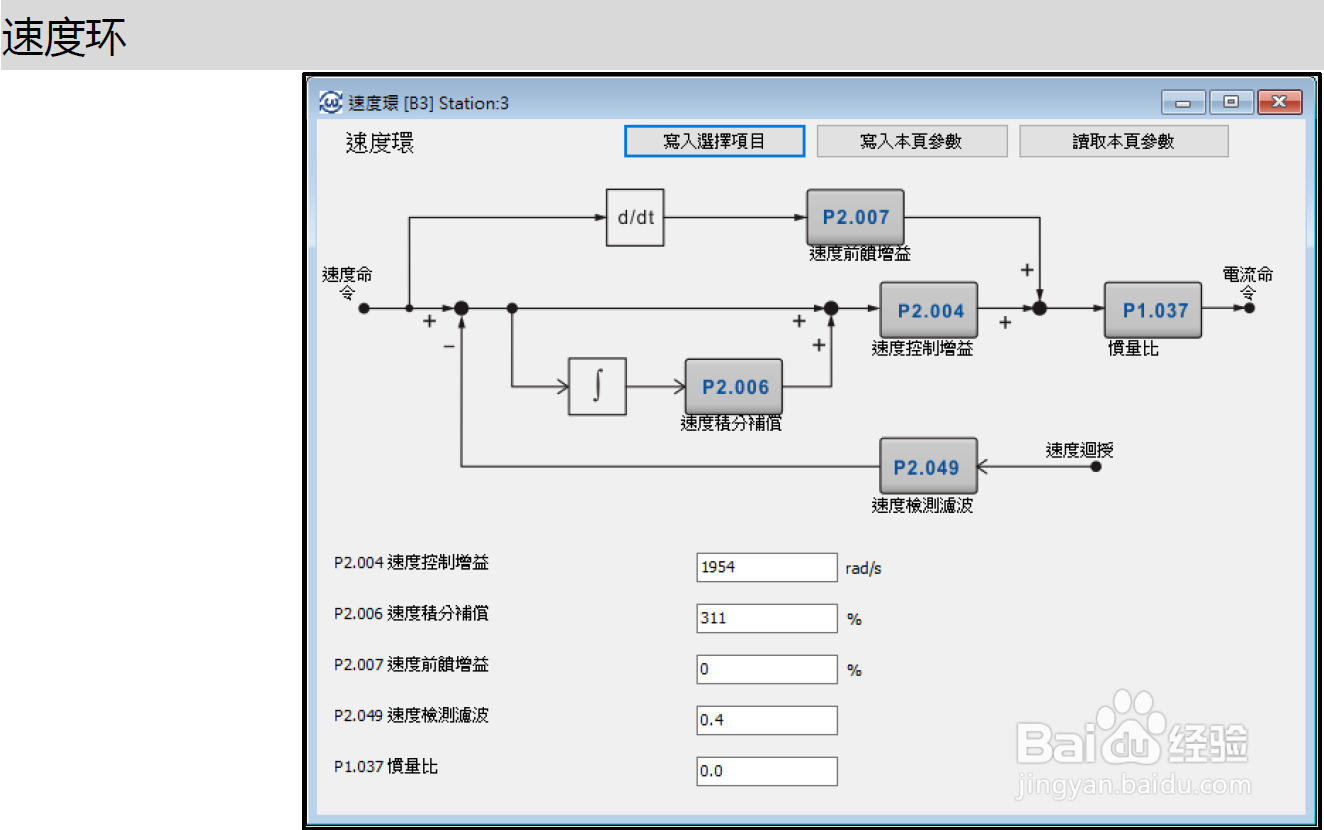
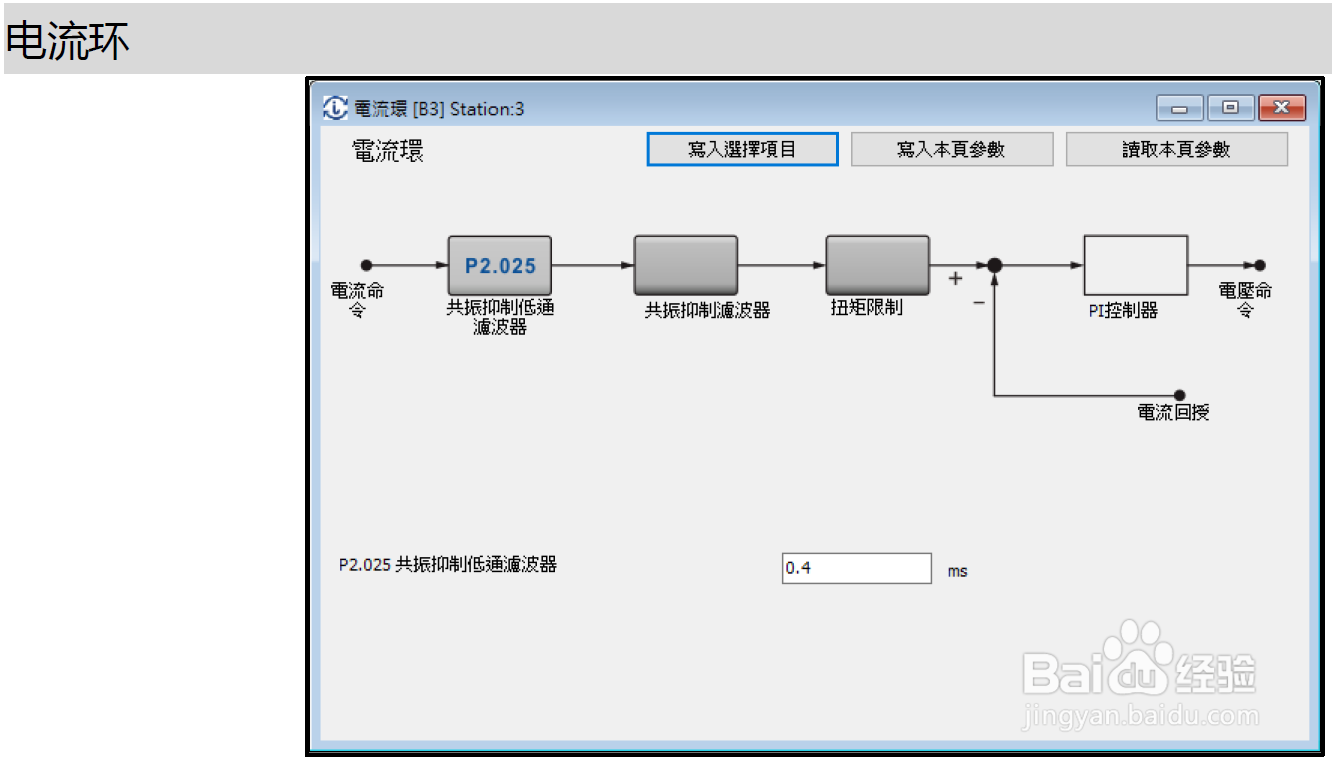
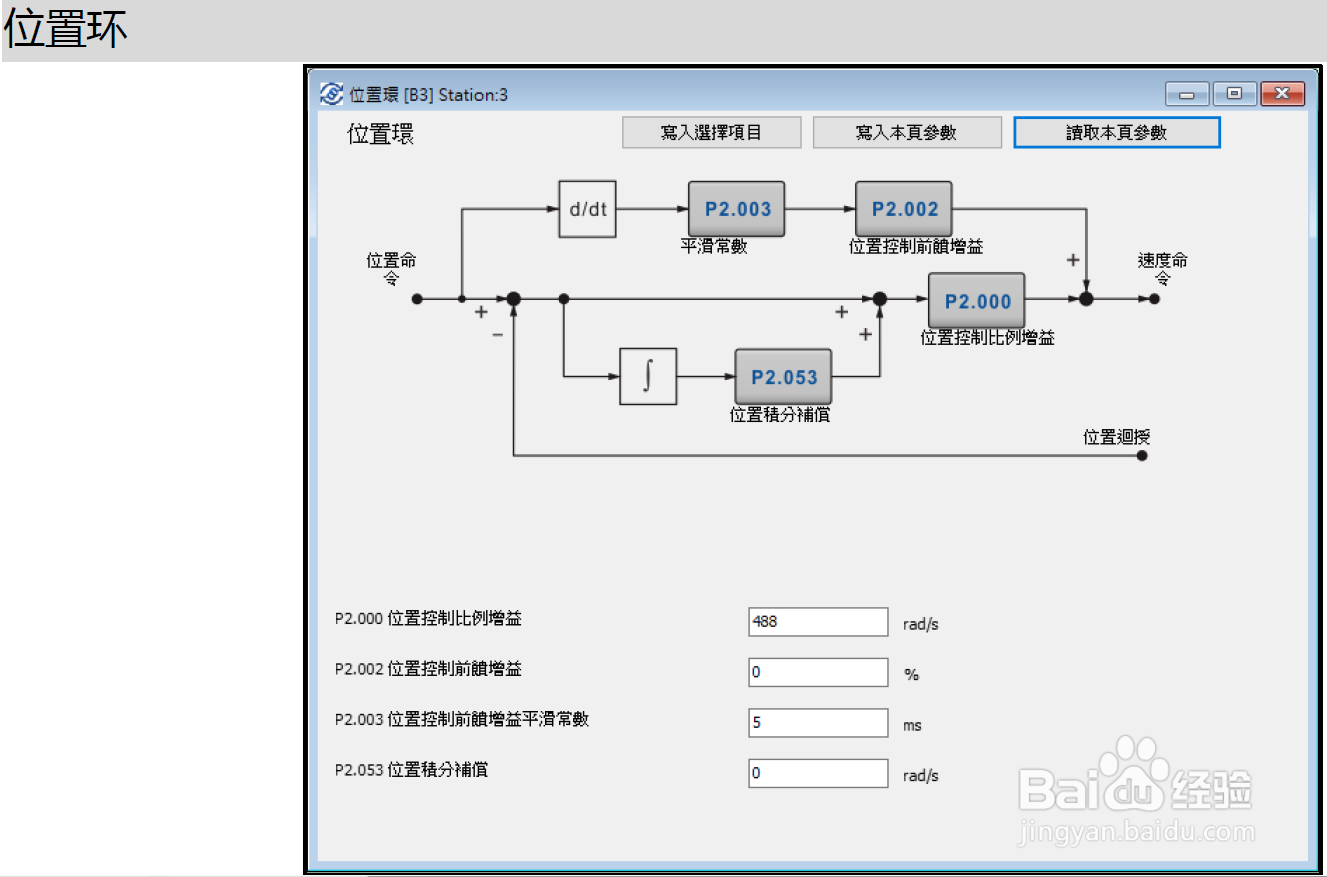
16、基本功能参数设置完成。